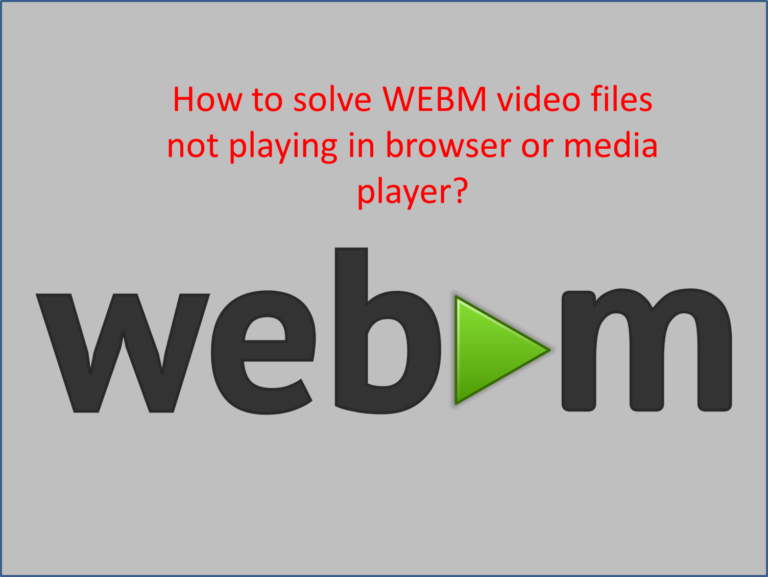
WEBM est un type de format vidéo couramment utilisé dans les navigateurs Web comme Firefox et Chrome ainsi que dans des applications comme Skype, YouTube et Wikimedia. Bien que WEBM soit un format vidéo fiable, vous pouvez parfois rencontrer des difficultés lors de leur lecture dans un lecteur multimédia ou un navigateur.
Les raisons pour lesquelles WEBM ne joue pas dans le navigateur ou le lecteur multimédia peuvent se produire pour un certain nombre de raisons telles que
- Navigateur obsolète / corrompu
- Codecs incompatibles
- Téléchargement ou transfert incomplet des fichiers WEBM
- Corruption dans les fichiers WEBM en raison de techniques de conversion ou de compression incorrectes
Comment résoudre ‘WEBM Vidéo ne Joue Pas dans Navigateur ou Lecteur Multimedia’?
Solution 1: Utilisez les bons codecs et filtres
Pour lire n’importe quel fichier vidéo, les bons codecs et filtres sont nécessaires. Donc, si vous n’avez pas les codecs / filtres appropriés, les fichiers WEBM ne peuvent pas être lus.
Par exemple, si vous souhaitez lire des fichiers WEBM sous Windows, vous aurez besoin d’un filtre appelé filtre DirectShow. Une fois que vous avez installé le filtre, toutes les applications qui utilisent des filtres Direct Show pourront lire les fichiers WEBM.
Solution 2: Téléchargez à nouveau le fichier vidéo
La perte de connexion Internet, la lenteur d’Internet ou des problèmes de serveur peuvent entraîner un téléchargement incomplet ou un transfert incomplet du fichier WEBM. Dans ce cas, vous ne pourrez peut-être pas lire le fichier WEBM sur votre ordinateur.
Pour résoudre ce problème, téléchargez à nouveau le fichier et essayez de le lire sur votre ordinateur. Si la raison était due à un téléchargement incomplet, un nouveau téléchargement résoudra très probablement votre problème.
Solution 3: Obtenez une version mise à jour du navigateur Web
Parfois, il peut arriver qu’un navigateur obsolète cause des problèmes et rende le fichier WEBM illisible. Que vous utilisiez Chrome, Firefox ou Explorer, assurez-vous simplement que vous disposez de la dernière version conçue pour prendre en charge la lecture des fichiers WEBM.
Solution 4: Supprimer le cache et les fichiers temporaires
Les problèmes courants comme les vidéos non lues ou la longue durée de mise en mémoire tampon peuvent souvent être résolus en supprimant le cache et d’autres fichiers temporaires. Pour effacer les fichiers temporaires, cliquez sur le menu Démarrer et tapez ‘nettoyage de disque’. Dans la fenêtre Nettoyage de disque, sélectionnez l’option ‘Libérer de l’espace disque en supprimant les fichiers inutiles’ dans l’onglet Paramètres. Vous pouvez maintenant sélectionner les fichiers à supprimer si vous le souhaitez et terminer le processus de nettoyage.
Pour vider le cache, cliquez sur les touches Windows + R pour ouvrir Exécuter. Dans la fenêtre Exécuter, tapez «WSReset» et cliquez sur OK. En exécutant cette commande, votre cache sera automatiquement vidé. Vérifiez maintenant si vous pouvez lire des fichiers WEBM. Sinon, passez à l’étape suivante.
Solution 5: Réparer les fichiers WEBM corrompus
Si aucune des solutions ci-dessus ne vous aide, il est possible que le fichier vidéo WEBM soit corrompu. Dans ce cas, la corruption peut être réparée à l’aide d’outils tiers qui fonctionnent avec des fichiers WEBM.
Réparer les fichiers MP4 et AVI
Comme pour tous les types de fichiers vidéo, il est possible que vous soyez MP4; Les fichiers MOV et AVI peuvent être endommagés de temps en temps. Pour réparer ces fichiers, le logiciel de réparation vidéo Yodot est un excellent choix. L’outil de réparation Yodot AVI est conçu pour réparer la corruption dans les fichiers AVI. Les problèmes d’en-tête, les problèmes de synchronisation, les fichiers AVI ne fonctionnent pas, etc. peuvent tous être corrigés à l’aide de cet outil.
Semblable à la réparation AVI, Yodot propose également un outil de réparation MOV qui peut corriger la corruption dans les fichiers MOV et MP4. Il peut corriger les vidéos floues, les problèmes de synchronisation audio vidéo, vidéos MP4 illisibles sur Mac et ordinateurs Windows.